1、为什么要配置注释模板
在学习中中在必要的地方添加注释以便于自己和其他人理解代码,这就是注释的主要功能,
我们不希望发生几个月后只有上帝知道我们的代码是什么意思的情况,那将充分的证明代码不够优雅。
2、 如何去设置注释模板
1、打开修改位置
首先打卡Eclipse,依次点击Windows->Preference->java->Code Style->Code Templates->Comments
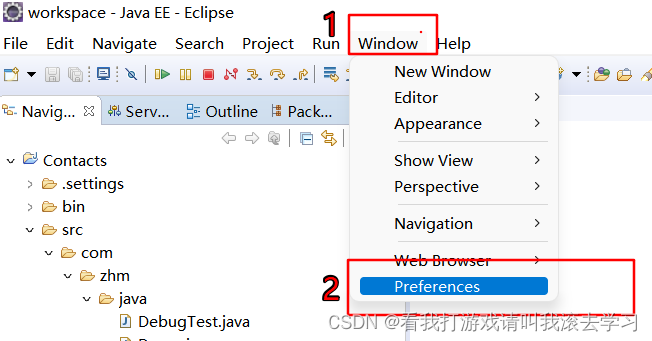
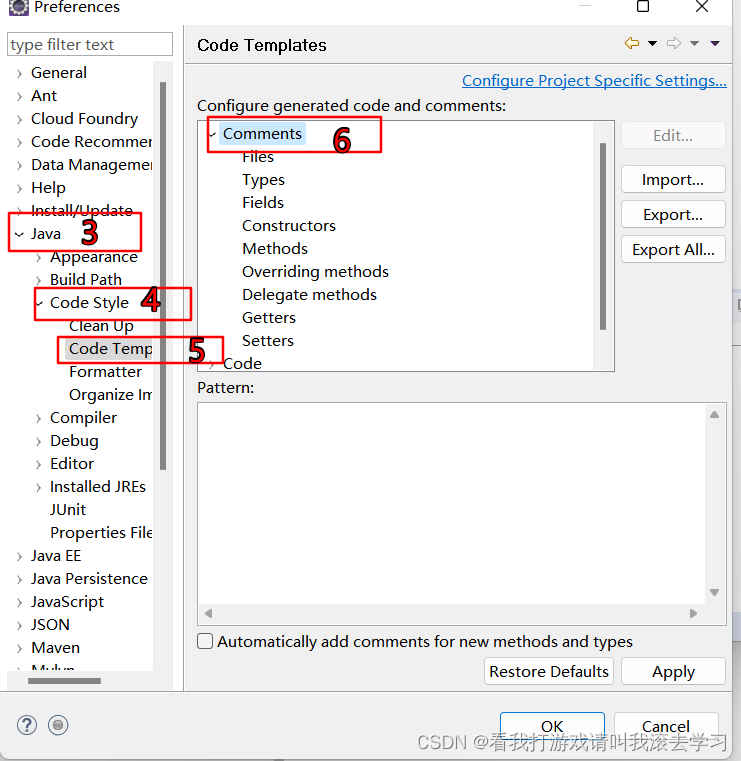
2、需要注释的元素说明
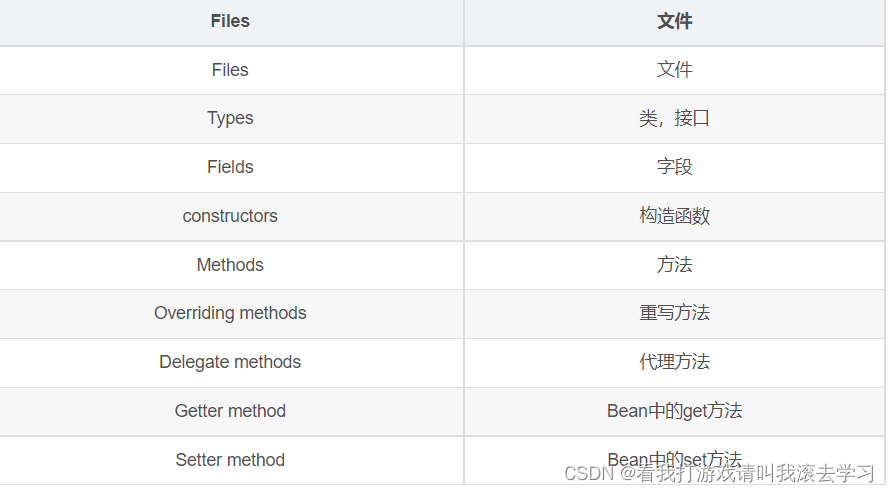
3、注释模板格式
点到需要设置的元素在点击edit(或者双击)
可以看到注释模板的格式都是以@xxx: 后面接一个EL表达式
EL表达式可以取出Eclipse对该元素注释的变量
点击下方的Insert Variable 可以查看该元素有哪些变量
注意:如果大家觉得看不到可以直接往下看,直接实例操作就行了。
4、我的注释模板
1、Files 文件
/**@Title: ${file_name}
*@Description: ${todo}
*@author zhm
@date
d
a
t
e
{date}
date{time}
/
2、Types类
/
*@ClassName: ${type_name}
*@Description: ${todo}
*@author zhm
@date
d
a
t
e
{date}
date{time}
/
3、Fileds字段
/
- @Fields ${field} : ${todo}
*@author zhm
@date d a t e {date} date{time}
/
4、Constructors构造函数
/
*@Constructor: ${enclosing_type}
*@Description: ${enclosing_type}构造函数
*@author zhm
@date d a t e {date} date{time}
/
5、Methods 方法
/
@MethodName: ${enclosing_method}
@Description: ${todo}66
@return ${return_type}
@author zhm
@date d a t e {date} date{time}
/
6、Overriding methods 重写方法
/ - @MethodName: ${enclosing_method}
*@Description: t o d o ∗ {todo} * todo∗{see_to_overridden}
*@author zhm
@date d a t e {date} date{time}
/
7、Delegate Methods 代表方法
/ - ${tags}
- ${see_to_target}
/
8、8.getter 方法
/*
返回 ${bare_field_name} 的值
@return ${bare_field_name}
/
9.setter 方法
/*
设置 ${bare_field_name} 的值
@param ${param} 参数设置变量 ${bare_field_name} 的值
*/
5、设置好了之后进行应用
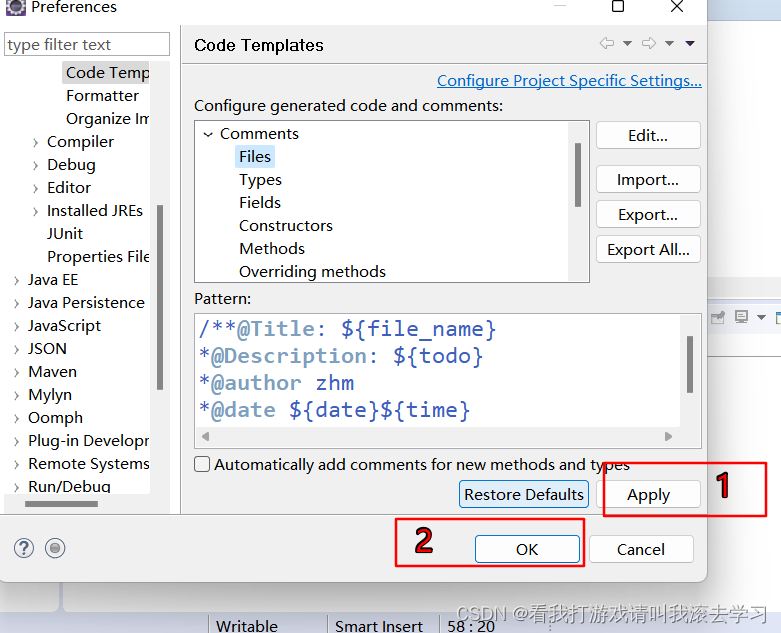
6、部分注释展示
注意:要想实现注释要在想获取注释的部分的上面一行输入/**然后回车就能获取自己设置好的模板注释,会有具体实现,如下图。
注意:要想实现注释要在想获取注释的部分的上面一行输入/**然后回车就能获取自己设置好的模板注释,会有具体实现,如下图。
注意:要想实现注释要在想获取注释的部分的上面一行输入/**然后回车就能获取自己设置好的模板注释,会有具体实现,如下图。
这个很重要说三遍喽!!!
1、Types注释实现
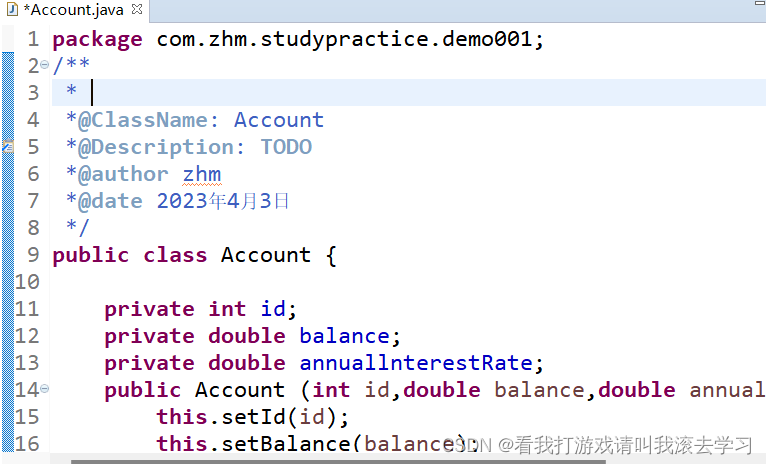
2、Constructors构造函数注释实现
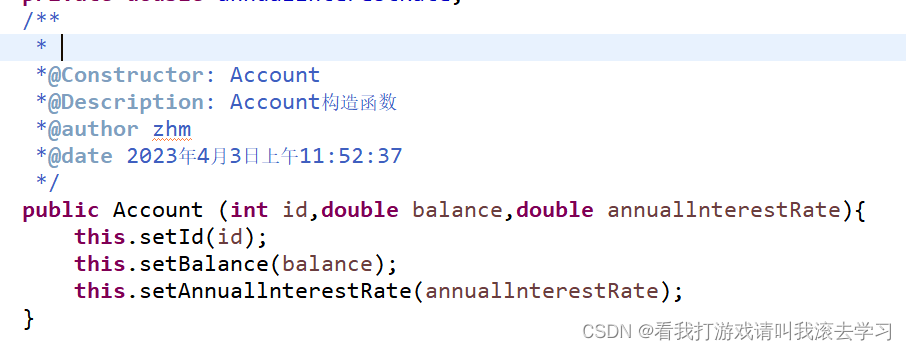
3、Methods 方法注释实现
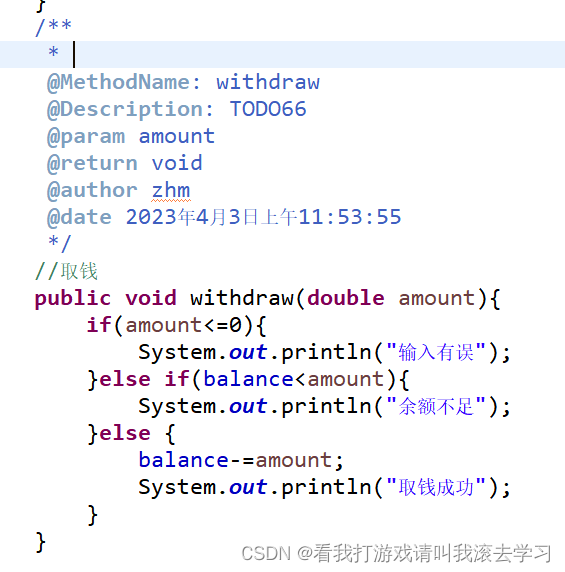
Eclipse设置护眼模式(可以有效的保护程序员的眼睛哦)
1、找到设置的路径
Window–>Preferences–>General–>Editors–>Text Editor
如下图
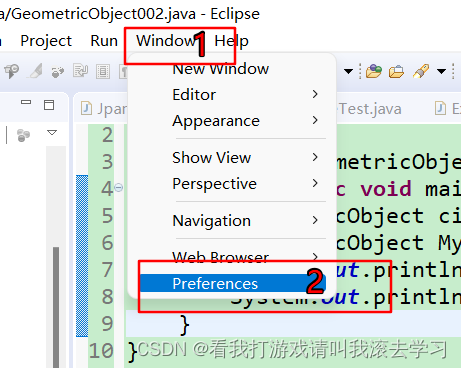
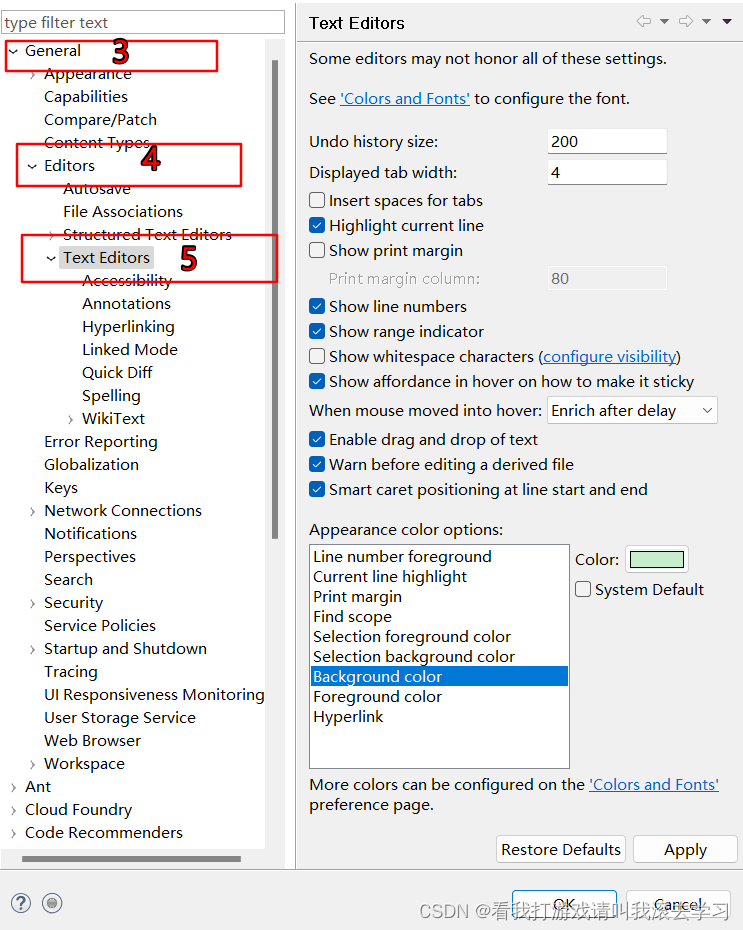
2、开始设置
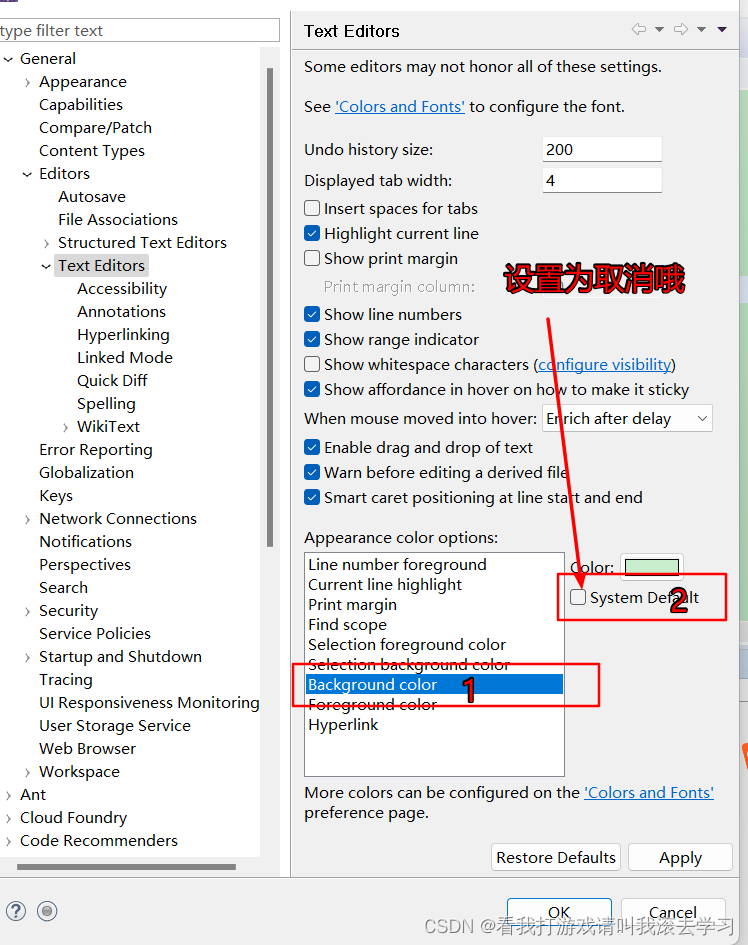
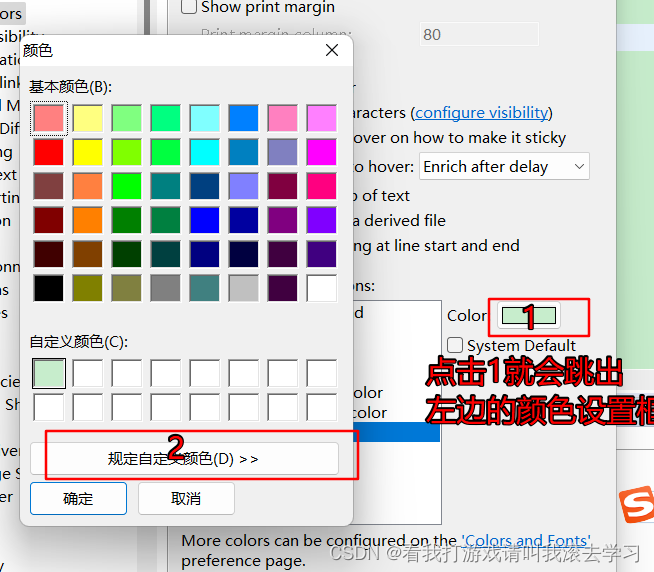

选取自定义颜色的色块,然后点击确定。

最后在页面点击apply然后点击OK就设置完成了!!!

设置完成的样子如下

如果大家想设置其他部分为护眼模式只需要选择如图框中的字段就可以喽
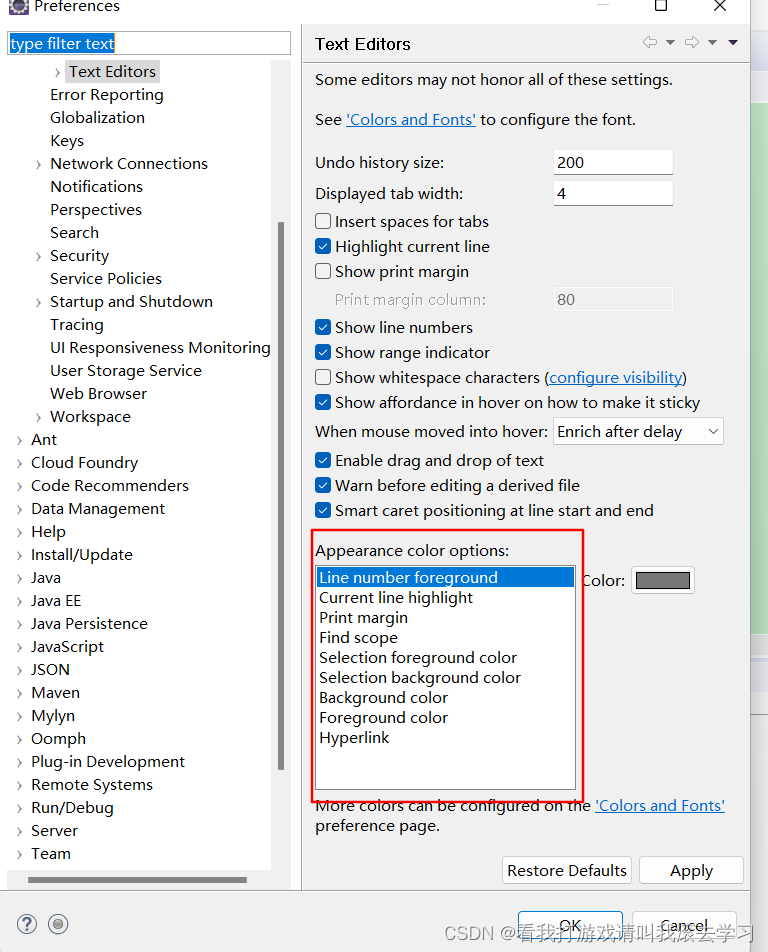
总结
个人觉得注释非常主要,不仅仅对于自己还有其他teamer都很主要,对于自己可以快速获取自己
写的类或者方法等的作用而不用再去重新理清一下底层的逻辑,反过来说,如果想重新理清一下底
层逻辑,我们可以快捷的找到方法去梳理自己可能经过长时间然后遗忘的底层逻辑。对应队友的话
可以快速明白该类或方法的作用。我觉得程序员兄弟们应该都需要设置一下护眼模式,来保护自己
的眼睛,所有就加了这个设置。
大家如果觉得有用的话可以给我点个收藏或者赞吧。谢谢喽。






















 1135
1135











 被折叠的 条评论
为什么被折叠?
被折叠的 条评论
为什么被折叠?










